У Publisher можна змінити колір тексту, вибравши колір із колірної схеми публікації або вибравши новий колір, відтінок або тінь. Наприклад, ви можете змінити відтінок від синього до порошку синього кольору, додавши білий колір, або можна змінити відтінок від порошку синього кольору на синьо-чорний, додавши чорний колір.
Застосовування кольору з палітри
-
Виділіть текст, який потрібно змінити.
-
На вкладці Знаряддя для текстових полів виберіть стрілку поруч із кнопкою колір шрифту.
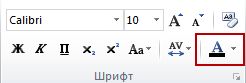
-
Виберіть потрібний колір із палітри.
Використання нового кольору, якого немає в палітрі
-
Виділіть текст, який потрібно змінити.
-
На вкладці Знаряддя для текстових полів виберіть стрілку поруч із кнопкою колір шрифту.
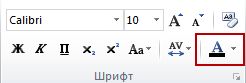
-
Виберіть пункт інші кольори.
-
У діалоговому вікні кольори виберіть потрібний колір на вкладці Стандартна , вкладка " Додатково " або на вкладці " PANTONE® ".
Примітка.: У® кольорів PANTONE, які відображаються, можуть не збігатися стандартів, визначених у PANTONE. Перевірте поточні кольорові публікації PANTONE для точного кольору. PANTONE® та інші торгові марки компанії Pantone, Inc. належать компанії Pantone, Inc.© Pantone, Inc., 2007.
-
Натисніть OK.
Publisher застосовує колір до виділеного тексту та додає її до палітр кольорів шрифту та кольорів заливки .
Використання відтінку або відтінку
Ви можете змінити колір тексту, а потім точно налаштувати цей колір за допомогою тонування або заливки. Проте не можна заповнювати колір шаблонами (наприклад, повторюваною горизонтальною або вертикальною лінією), текстурами (таким імітацією дерева зерна) або градієнтами (наприклад, прогресією від сірого до темно-сірого кольору).
-
Виділіть текст, який потрібно змінити.
-
На вкладці Знаряддя для текстових полів виберіть стрілку поруч із кнопкою колір шрифту.
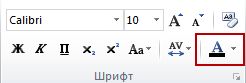
-
Виберіть пункт відтінки.
-
У списку Основний колір виберіть колір, який потрібно використовувати як основний колір для відтінку або відтінку.
Примітка.: Поточний колір вибраного тексту відображається як основний.
-
У розділі відтінок і тіньвиберіть потрібний відтінок або тінь.
-
Натисніть OK.
Publisher застосовує відтінок або тінь до виділеного тексту та додає її до палітр кольорів шрифту та кольорів заливки .
Застосовування кольору з палітри
-
Виділіть текст, який потрібно змінити.
-
На вкладці Знаряддя для текстових полів виберіть стрілку поруч із кнопкою колір шрифту.
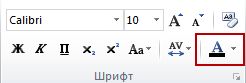
-
Виберіть потрібний колір із палітри.
Використання нового кольору, якого немає в палітрі
-
Виділіть текст, який потрібно змінити.
-
На вкладці Знаряддя для текстових полів виберіть стрілку поруч із кнопкою колір шрифту.
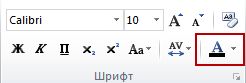
-
Виберіть пункт інші кольори.
-
У діалоговому вікні кольори виберіть потрібний колір на вкладці Стандартна , вкладка " Додатково " або на вкладці " PANTONE® ".
Примітка.: У® кольорів PANTONE, які відображаються, можуть не збігатися стандартів, визначених у PANTONE. Перевірте поточні кольорові публікації PANTONE для точного кольору. PANTONE® та інші торгові марки компанії Pantone, Inc. належать компанії Pantone, Inc.© Pantone, Inc., 2007.
-
Натисніть OK.
Publisher застосовує колір до виділеного тексту та додає її до палітр кольорів шрифту та кольорів заливки .
Використання відтінку або відтінку
Ви можете змінити колір тексту, а потім точно налаштувати цей колір за допомогою тонування або заливки. Проте не можна заповнювати колір шаблонами (наприклад, повторюваною горизонтальною або вертикальною лінією), текстурами (таким імітацією дерева зерна) або градієнтами (наприклад, прогресією від сірого до темно-сірого кольору).
-
Виділіть текст, який потрібно змінити.
-
На вкладці Знаряддя для текстових полів виберіть стрілку поруч із кнопкою колір шрифту.
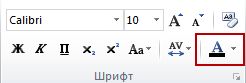
-
Виберіть пункт ефекти заливки.
-
У списку Основний колір виберіть колір, який потрібно використовувати як основний колір для відтінку або відтінку.
Примітка.: Поточний колір вибраного тексту відображається як основний.
-
У розділі відтінок і тіньвиберіть потрібний відтінок або тінь.
-
Натисніть OK.
Publisher застосовує відтінок або тінь до виділеного тексту та додає її до палітр кольорів шрифту та кольорів заливки .










